Życie nastolatków jest takie zajęte! Przyjaciele, spotkania, zabawa, zdjęcia. Naprawdę chcę uchwycić tak wiele wspaniałych chwil, ale naprawdę nie chcę później widzieć tych okropnych pryszczy na mojej twarzy. W efekcie wszystkie zrobione zdjęcia są przechowywane w najciemniejszych zakamarkach komputera. Możesz oczywiście ukryć zdjęcia dalej, do 20 lat, aż trądzik zniknie sam. Okazuje się jednak, że każdy nastolatek i ogólnie każdy, kto ma problemy ze skórą, może teraz bardzo łatwo i po prostu oczyścić twarz. Co więcej, możesz również zadowolić swoich towarzyszy, czyniąc ich twarze czystszymi i bardziej atrakcyjnymi.

Niezbędny
Fotografia Adobe Photoshop
Instrukcje
Krok 1
Otwórz zdjęcie w Adobe Photoshop. Powiel warstwę: kliknij prawym przyciskiem myszy warstwę „tła” i wybierz „Powiel warstwę” z menu, które się pojawi. Przed tobą pojawi się okno. W tym oknie w polu "jak pisać" 1. Będziemy pracować z tą warstwą, aby później móc ją porównać z oryginałem.
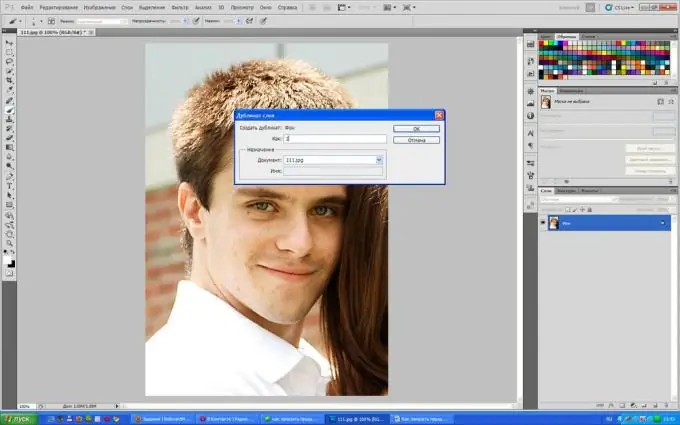
Krok 2
Przejdźmy teraz do rzeczy. Potrzebujemy narzędzia Healing Brush. Ustaw mały rozmiar pędzla, tryb nakładania „normalny, wybierz źródło”, zaznacz pole wyrównania, wybierz „aktywną warstwę. Teraz znajdź czysty obszar na skórze obok pryszcza, który chcesz usunąć, przytrzymaj klawisz Alt i kliknij myszą. Szczotka pobrała próbkę skóry. Teraz możesz zwolnić "Alt" i, jak normalny pędzel, zacząć zakrywać pryszcz. Musi zniknąć. Teraz przejdź do następnego. Użyj Alt, aby próbkować skórę tak często, jak to możliwe, aby twarz wyglądała naturalnie. W próbce widać, że cały policzek młodego mężczyzny został już wyczyszczony. Ta praca jest początkowo dość monotonna i długa. Ale wkrótce napełnisz swoją rękę, aw ciągu kilku minut uporządkujesz skórę.
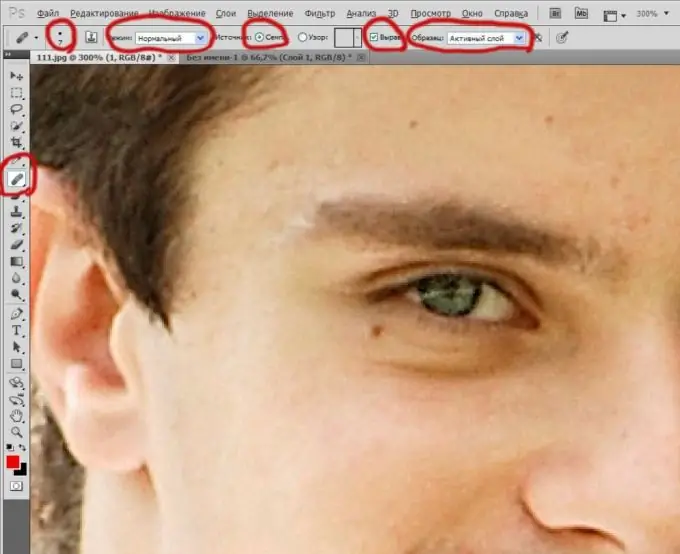
Krok 3
Po oczyszczeniu całej twarzy wyłącz warstwę, klikając oko. Zobaczysz, co się stało przed przetwarzaniem. Włącz warstwę, a zobaczysz wynik. Jesteś szczęśliwy? Wspaniały! Kliknij prawym przyciskiem myszy dolną warstwę i wybierz spłaszcz. Teraz obie warstwy zostały połączone i naprawione.
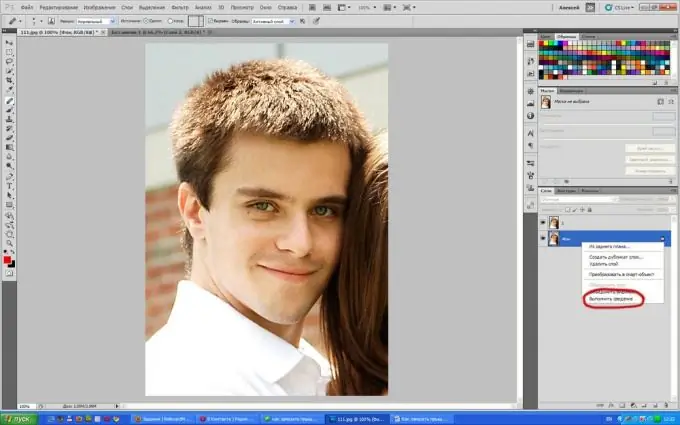
Krok 4
Zapisz wynikowy obraz i ciesz się. Teraz bez względu na to, jak pryszcze psują Ci codzienność, Ty i Twoi znajomi będziecie świetnie wyglądać na zdjęciach.






